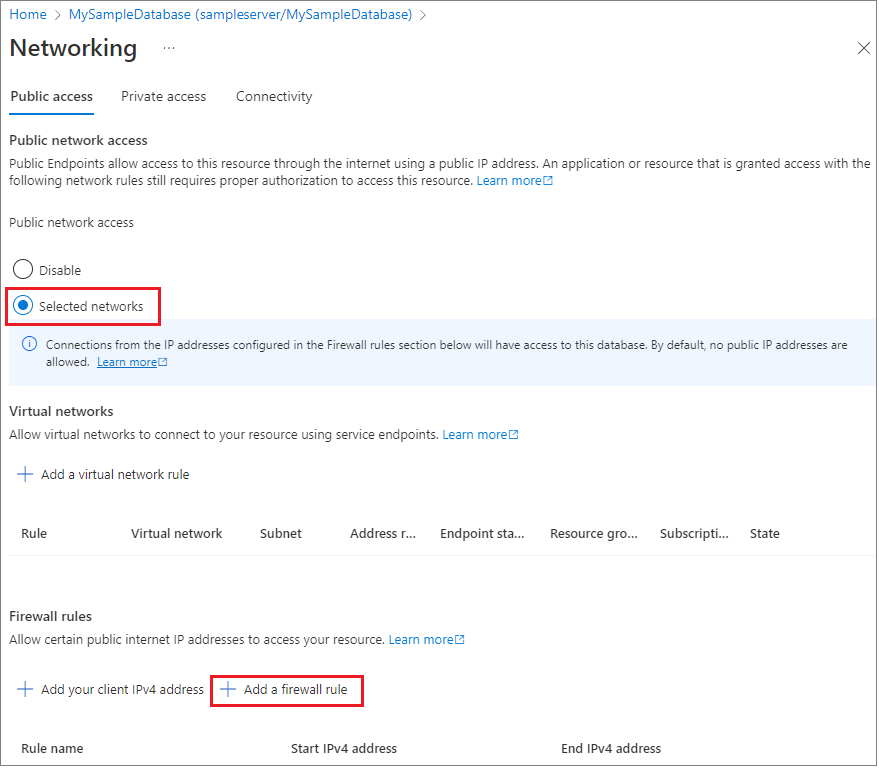Guia de início rápido: criar uma regra de firewall no nível de servidor no portal do Azure
Aplica-se a:Banco de Dados SQL do Azure
Este guia de início rápido descreve como criar uma regra de firewall no nível de servidor no Banco de Dados SQL do Azure. As regras de firewall podem dar acesso a servidores SQL lógicos, bancos de dados únicos e pools elásticos e seus bancos de dados. As regras de firewall também são necessárias para conectar recursos locais e outros recursos do Azure a bancos de dados. As regras de firewall no nível de servidor não se aplicam à Instância Gerenciada SQL do Azure.
Pré-requisitos
Usaremos os recursos desenvolvidos em Criar um único banco de dados usando o portal do Azure como ponto de partida para este tutorial.
Iniciar sessão no portal do Azure
Inicie sessão no portal do Azure.
Criar uma regra de firewall baseada em IP no nível do servidor
O Banco de Dados SQL do Azure cria um firewall no nível do servidor para bancos de dados únicos e em pool. Este firewall bloqueia conexões de endereços IP que não têm permissão. Para se conectar a um banco de dados SQL do Azure a partir de um endereço IP fora do Azure, você precisa criar uma regra de firewall. Você pode usar regras para abrir um firewall para um endereço IP específico ou para um intervalo de endereços IP. Para obter mais informações sobre regras de firewall no nível do servidor e no nível do banco de dados, consulte Regras de firewall baseadas em IP no nível do servidor e no banco de dados.
Nota
A Base de Dados SQL do Azure comunica através da porta 1433. Quando você se conecta de dentro de uma rede corporativa, o tráfego de saída pela porta 1433 pode não ser permitido pelo firewall da rede. Isso significa que seu departamento de TI precisa abrir a porta 1433 para que você se conecte ao servidor.
Importante
Uma regra de firewall de 0.0.0.0 permite que todos os serviços do Azure passem pela regra de firewall no nível de servidor e tentem se conectar a um banco de dados por meio do servidor.
Usaremos as etapas a seguir para criar uma regra de firewall baseada em IP no nível do servidor para um endereço IP específico do cliente. Isso habilita a conectividade externa para esse endereço IP por meio do firewall do Banco de Dados SQL do Azure.
Após a conclusão da implantação do banco de dados, selecione bancos de dados SQL no menu à esquerda e, em seguida, selecione mySampleDatabase na página Bancos de dados SQL. A página de visão geral do seu banco de dados é aberta. Ele exibe o nome do servidor totalmente qualificado (como mydocssampleserver.database.windows.net) e fornece opções para configuração adicional. Você também pode encontrar as configurações do firewall navegando diretamente para o servidor e selecionando Rede em Segurança.
Copie o nome do servidor totalmente qualificado. Você vai usá-lo quando você se conectar ao seu servidor e seus bancos de dados em outros inícios rápidos. Selecione Definir firewall do servidor na barra de ferramentas.
Defina Acesso à rede pública como Redes selecionadas para revelar as redes virtuais e as regras de firewall. Quando definido como Desativado, as redes virtuais e as configurações de regra de firewall ficam ocultas.
Escolha Adicionar o IP do cliente para adicionar o endereço IP atual a uma nova regra de firewall no nível do servidor. Esta regra pode abrir a Porta 1433 para um único endereço IP ou para um intervalo de endereços IP. Você também pode definir as configurações de firewall escolhendo Adicionar uma regra de firewall.
Importante
Por padrão, o acesso por meio do firewall do Banco de Dados SQL do Azure é desabilitado para todos os serviços do Azure. Escolha ATIVADO nesta página para habilitar o acesso para todos os serviços do Azure.
Selecione Guardar. A porta 1433 agora está aberta no servidor e uma regra de firewall baseada em IP no nível do servidor é criada para seu endereço IP atual.
Feche a página Rede .
Abra o SQL Server Management Studio ou outra ferramenta de sua escolha. Use a conta de administrador do servidor que você criou anteriormente para se conectar ao servidor e seus bancos de dados a partir do seu endereço IP.
Salve os recursos deste início rápido para concluir tutoriais adicionais do banco de dados SQL.
Clean up resources (Limpar recursos)
Use as seguintes etapas para excluir os recursos que você criou durante este início rápido:
- No menu à esquerda no portal do Azure, selecione Grupos de recursos e, em seguida, selecione myResourceGroup.
- Na página do grupo de recursos, selecione Excluir, digite myResourceGroup na caixa de texto e selecione Excluir.
Próximos passos
- Saiba como conectar e consultar seu banco de dados usando suas ferramentas ou idiomas favoritos, incluindo:
- Saiba como projetar seu primeiro banco de dados, criar tabelas e inserir dados, consulte um destes tutoriais: